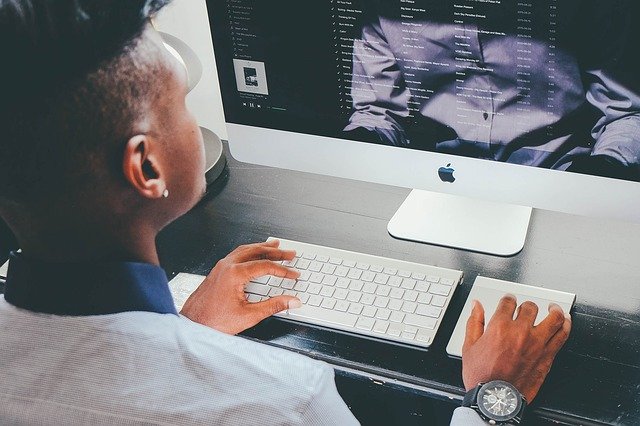Cara Mematikan Firewall di Windows
Firewall merupakan sistem proteksi yang disematkan pada sistem komputer. Fungsinya adalah untuk melindungi komputer dari berbagai hal yang dianggap mencurigakan dan dapat membahayakan sistem komputer.
Oleh karena itulah firewall akan menolak koneksi internet yang sumbernya tidak terpercaya. Selain itu, firewall juga akan mencegah pengguna komputer untuk memasang aplikasi yang mencurigakan berdasarkan identifikasi yang dilakukan. Jika Anda tidak ingin terganggu dan terbatasi oleh firewall, maka Anda dapat mematikannya.
Dilansir dari Portal Jawa, cara mematikan firewall di Windows dapat dilakukan dengan cara berikut. Tutorialnya berbeda antara OS windows yang satu dengan yang lain sehingga Anda dapat mengikutinya sesuai dengan OS Windows yang digunakan.
-
Windows 7
Windows 7 adalah versi OS dari Windows yang mulai ditinggalkan, tetapi penggunanya masih cukup banyak di Indonesia. Oleh karena itulah jika Anda termasuk pengguna Windows 7, maka Anda dapat menggunakan tutorial berikut untuk mematikan firewall.

Firewall di Windows 7 dapat dimatikan dengan menggunakan menu pencarian pada Start, yaitu dengan melakukan klik pada menu Start. kemudian, ketik firewall pada kolom pencarian yang tersedia. saat hasil pencarian muncul, pilih Firewall with Advance Security untuk membukanya.
Pada tampilan Firewall with Advance Security, pilih atau klik pada bagian Properties untuk melihat status firewall. Pada bagian Domain Profile, Anda akan dapat melihat Firewall State alias status firewall. Ubah statusnya menjadi off jika Anda ingin mematikan firewall. Kemudian klik OK.
Ada juga cara alternatif mematikan firewall di Windows 7, yaitu melalui Windows Firewall yang ada di bagian System and Security di Control Panel. Control Panel dapat diakses melalui menu Start dengan klik ikon Windows yang ada pojok kiri bawah monitor.
-
Windows 8
Dibandingkan dengan cara mematikan firewall di OS Windows 10, mematikan firewall di Windows 8 dapat dilakukan dengan lebih mudah. Ini karena pengaturan firewall di Windows 8 ada di menu Control Panel.
Untuk mematikan atau menonaktifkannya, Anda perlu masuk ke menu Control Panel, yaitu dengan menekan ikon Windows di keyboard atau klik ikon Windows di taskbar. Agar dapat mencari dan menemukan firewall dengan lebih mudah, ganti opsi View by menjadi Small Icon.
Selanjutnya, cari Windows Firewall. Firewall dapat dimatikan atau dinonaktifkan dengan memilih opsi Turn Off Windows Firewall. Opsi ini dapat ditemukan pada halaman Turn windows firewall on or off.Jika sudah memilih opsi Turn Off Windows Firewall, klik OK sehingga status firewall menjadi nonaktif atau mati.
-
Windows 10
Firewall di Windows 10 dapat dimatikan jika Anda masuk ke menu Setting atau Pengaturan untuk mengakses Keamanan Windows dan Perlindungan Jaringan Firewall (Firewall and Network Protection).

Setelah membuka menu Pengaturan atau Setting, pilih Updates and Security kemudian lanjutkan dengan memilih menu Firewall and Network Protection. Pilih profil jaringan untuk mengetahui Firewall aktif atau tidak. Firewall yang sedang dalam kondisi aktif akan menampilkan tulisan AKTIF pada bagian bawah Microsoft Defender Firewall.
Dilansir dari Portal Jawa, cara mematikan firewall di Windows 10 adalah dengan mengubah statusnya dari aktif menjadi nonaktif.
Namun, jika Anda sedang menggunakan komputer milik umum misalnya di warnet, maka Anda mungkin tidak akan dapat mematikannya. Saat hal ini terjadi, Anda perlu meminta bantuan dari penjaga warnet untuk mematikan firewall.